单片机软件安装程序烧录详解
单片机烧录软件使用说明
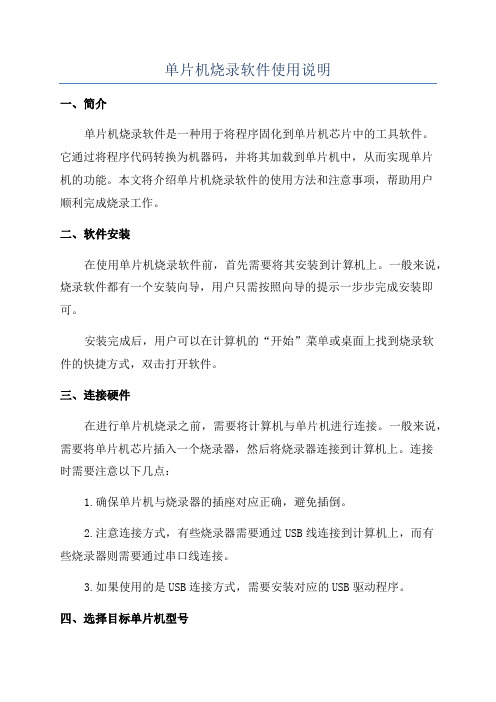
单片机烧录软件使用说明一、简介单片机烧录软件是一种用于将程序固化到单片机芯片中的工具软件。
它通过将程序代码转换为机器码,并将其加载到单片机中,从而实现单片机的功能。
本文将介绍单片机烧录软件的使用方法和注意事项,帮助用户顺利完成烧录工作。
二、软件安装在使用单片机烧录软件前,首先需要将其安装到计算机上。
一般来说,烧录软件都有一个安装向导,用户只需按照向导的提示一步步完成安装即可。
安装完成后,用户可以在计算机的“开始”菜单或桌面上找到烧录软件的快捷方式,双击打开软件。
三、连接硬件在进行单片机烧录之前,需要将计算机与单片机进行连接。
一般来说,需要将单片机芯片插入一个烧录器,然后将烧录器连接到计算机上。
连接时需要注意以下几点:1.确保单片机与烧录器的插座对应正确,避免插倒。
2.注意连接方式,有些烧录器需要通过USB线连接到计算机上,而有些烧录器则需要通过串口线连接。
3.如果使用的是USB连接方式,需要安装对应的USB驱动程序。
四、选择目标单片机型号五、导入程序代码在选择目标单片机型号后,用户可以导入需要烧录的程序代码。
一般来说,程序代码的格式可以是汇编语言格式、C语言格式或其他支持的格式。
用户只需将代码文件或工程文件导入到烧录软件中即可。
导入程序代码后,用户可以查看代码文件的内容,确认是否正确无误。
六、配置烧录参数在进行单片机烧录前,用户需要对烧录参数进行配置。
烧录参数主要包括烧录速度、芯片供电方式、编程模式等。
不同的单片机烧录软件可能会有不同的参数配置方式,用户需要根据烧录软件的操作界面进行设置。
在配置烧录参数时,用户需要根据单片机型号和所需功能进行选择。
有些参数具有默认值,用户可以根据需要进行修改。
七、开始烧录在确认烧录参数正确无误后,用户可以点击“开始烧录”按钮,启动烧录过程。
在烧录过程中,用户需要保持单片机与烧录器的连接稳定,避免拔插或移动。
如果中途发生了意外断开连接的情况,用户需要重新连接并重新开始烧录。
详解51单片机烧录程序和调试方法
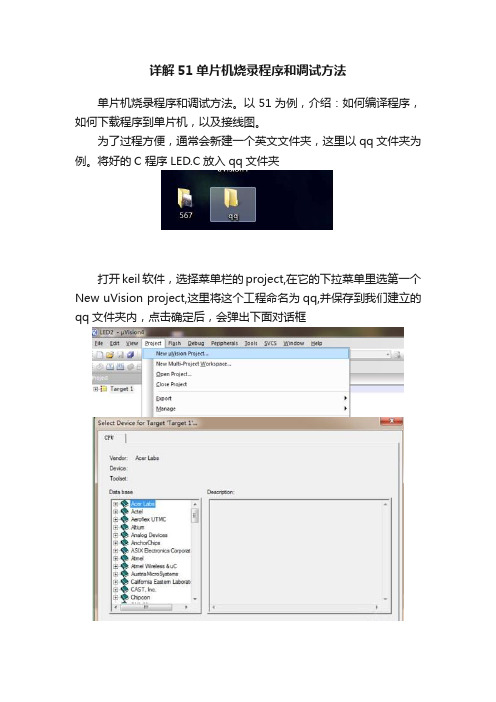
详解51单片机烧录程序和调试方法单片机烧录程序和调试方法。
以51为例,介绍:如何编译程序,如何下载程序到单片机,以及接线图。
为了过程方便,通常会新建一个英文文件夹,这里以qq文件夹为例。
将好的C 程序LED.C放入qq文件夹打开keil软件,选择菜单栏的project,在它的下拉菜单里选第一个New uVision project,这里将这个工程命名为qq,并保存到我们建立的qq文件夹内,点击确定后,会弹出下面对话框找到Atmel,在它的左侧有+号,点击会展开一系列芯片型号,找到AT89C51,点击并点选下面的ok,弹出下面的对话框,选择否进入编辑页面后,看到左侧空白窗格的+Target 1,点击它前面的+号,弹出Source Group 1. 右击Source Group 1. 弹出下面下拉菜单,选择Add Files to Group Source Group 1弹出的对话中,选择LED.C,点击add,然后点击close关闭窗口。
点击Source Group 1的+号,就会显示出添加的LED.C文件,双击LED.C就会出现它的代码右击+Target 1,并选择第一项,弹出下面对话框,选择debug,点上use,并选择keil moniter-51 driver在点output选项,在creat hex file打勾,最后点击ok回到编辑面,依次点击编译按钮,Target 1上面有三个带向下的箭头按钮,从左到右点击,回到qq文件夹看看是否有.hex文件,若没有在编译一次将单片机与电脑连机,打开烧录软件,选择低速下载,点击打开文件,选择建立的qq文件夹,打开后点击文件qq.hex,最后选择STC89C5XX系列,然后下载程序,成功后图片如下接线图为p0端口与led。
stc单片机程序烧录方法
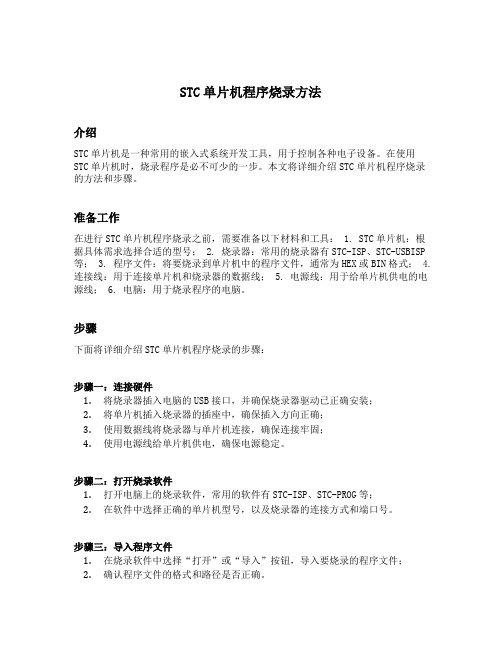
STC单片机程序烧录方法介绍STC单片机是一种常用的嵌入式系统开发工具,用于控制各种电子设备。
在使用STC单片机时,烧录程序是必不可少的一步。
本文将详细介绍STC单片机程序烧录的方法和步骤。
准备工作在进行STC单片机程序烧录之前,需要准备以下材料和工具: 1. STC单片机:根据具体需求选择合适的型号; 2. 烧录器:常用的烧录器有STC-ISP、STC-USBISP 等; 3. 程序文件:将要烧录到单片机中的程序文件,通常为HEX或BIN格式; 4. 连接线:用于连接单片机和烧录器的数据线; 5. 电源线:用于给单片机供电的电源线; 6. 电脑:用于烧录程序的电脑。
步骤下面将详细介绍STC单片机程序烧录的步骤:步骤一:连接硬件1.将烧录器插入电脑的USB接口,并确保烧录器驱动已正确安装;2.将单片机插入烧录器的插座中,确保插入方向正确;3.使用数据线将烧录器与单片机连接,确保连接牢固;4.使用电源线给单片机供电,确保电源稳定。
步骤二:打开烧录软件1.打开电脑上的烧录软件,常用的软件有STC-ISP、STC-PROG等;2.在软件中选择正确的单片机型号,以及烧录器的连接方式和端口号。
步骤三:导入程序文件1.在烧录软件中选择“打开”或“导入”按钮,导入要烧录的程序文件;2.确认程序文件的格式和路径是否正确。
步骤四:设置烧录参数1.在烧录软件中选择“设置”或“选项”按钮,设置烧录参数;2.根据具体需求设置芯片的时钟频率、烧录方式等参数。
步骤五:烧录程序1.在烧录软件中选择“烧录”或“开始”按钮,开始烧录程序;2.烧录过程中,烧录器会将程序文件中的数据逐个写入单片机的存储器中;3.等待烧录完成,并在软件中查看烧录结果。
步骤六:测试程序1.确认程序已成功烧录到单片机中后,断开烧录器与单片机的连接;2.将单片机与外部电路连接,并给单片机供电;3.测试程序的功能和性能,确保程序正常运行。
注意事项在进行STC单片机程序烧录时,需要注意以下事项: 1. 确保烧录器与单片机的连接正确,避免插反或接触不良; 2. 在烧录过程中,确保烧录器和单片机的供电稳定; 3. 在选择烧录软件和设置烧录参数时,确保与单片机型号和程序文件格式相匹配; 4. 在烧录过程中,不要断开烧录器与单片机的连接或供电; 5. 在测试程序时,注意观察和记录程序的运行情况,及时排除问题。
STC系列单片机程序烧录方法

STC系列单片机程序烧录方法STC系列单片机(例如STC89C51系列)是一种广泛使用的单片机系列,它具有低成本、易于使用和良好的性能特点,因此在各种嵌入式系统中都有广泛的应用。
在使用STC系列单片机时,我们需要将程序烧录到芯片中,下面是一种常用的STC系列单片机程序烧录方法。
1.硬件准备在进行STC系列单片机程序烧录之前,首先需要准备相应的硬件设备。
我们需要一个烧录器以及与之相配套的连接线。
常用的烧录器有STC-ISP、USB-ISP等,其中STC-ISP烧录器是STC系列单片机官方推荐的烧录器,使用起来非常方便。
2.确定烧录模式STC系列单片机有两种烧录模式,分别是ISP烧录模式和IAP烧录模式。
ISP烧录模式可以通过外部烧录器直接连接到单片机的烧录口进行烧录。
IAP烧录模式可以通过串口等外部设备来进行烧录。
在进行烧录之前,需要确定使用哪种烧录模式,并将单片机设置为对应的烧录模式。
3.连接烧录器与单片机将烧录器通过连接线连接到单片机的烧录口上。
烧录器的引脚与单片机的烧录口引脚相对应,需要一一对应地连接。
4.打开烧录软件使用STC系列单片机官方提供的烧录软件(STC-ISP烧录器对应的软件为STC-ISP程序),打开烧录软件,进入烧录界面。
5.设置烧录参数在烧录软件的烧录界面上,设置烧录参数。
选择所使用的烧录器型号、芯片型号以及烧录模式等。
确保选择正确的型号和模式。
6.选择待烧录的程序文件在烧录软件的烧录界面上,选择待烧录的程序文件。
通常程序文件的扩展名为.hex。
7.擦除芯片在烧录软件的烧录界面上,选择擦除芯片的操作。
将待烧录的程序文件烧录到芯片之前,需要先擦除芯片中原有的程序。
8.开始烧录在烧录软件的烧录界面上,点击“开始烧录”按钮,开始进行程序的烧录。
烧录过程中,烧录软件会将程序文件的指令逐条发送给烧录器,然后由烧录器将指令写入芯片的存储器中。
9.烧录完成烧录过程完成后,烧录软件会弹出烧录成功的提示框。
51单片机程序烧录方法

51单片机程序烧录方法一、STC系列1、使用芯片STC89C52RC2、下载模块(1)USB转TTL模块——PL2303(2)USB转TTL模块——CH340两种模块外观几乎一样,区别在于转换芯片不同,一个是PL2303,一个是CH340(3)驱动安装第一步:先直接安装驱动程序第二步:将下载模块接到计算机USB口上,等待自动识别下载模块第三步:识别完毕后,找到【设备管理器】下面的【端口】,查看识别后的串口编号,如下图COM9,记住串口号3、烧录软件到网上下载最新的STC-ISP烧录软件(1)图标:(2)软件工作界面:4、下载电路5、程序下载(1)按照下载电路,连接好单片机和下载模块(不通电,即VCC和GND留一根杜邦线不接);(2)选择芯片种类(3)选择hex文件(每次下载程序时都重新选择)(4)选择端口号(5)开始下载程序(在等待检测目标单片机时,通电)程序成功后的响应如下看到“操作成功”就可以了二、AT系列1、使用芯片AT89S522、下载模块USB—ISP免驱动下载器不需要安装驱动程序,即插即用,可烧录AT系列芯片也可以烧录AVR芯片其接口定义为:3、烧录软件可用PROGISP软件(1)图标(2)工作界面4、下载电路连线其他脚不接5、程序下载(1)按照下载电路连线,连接好单片机和下载模块;(2)选择芯片种类(3)选择hex文件:右侧的【调入Flash】(4)烧录程序:点击“自动”按钮程序烧录成功的效果看到Successfully done就可以了(注:文档可能无法思考全面,请浏览后下载,供参考。
可复制、编制,期待你的好评与关注!)。
单片机程序烧录方法
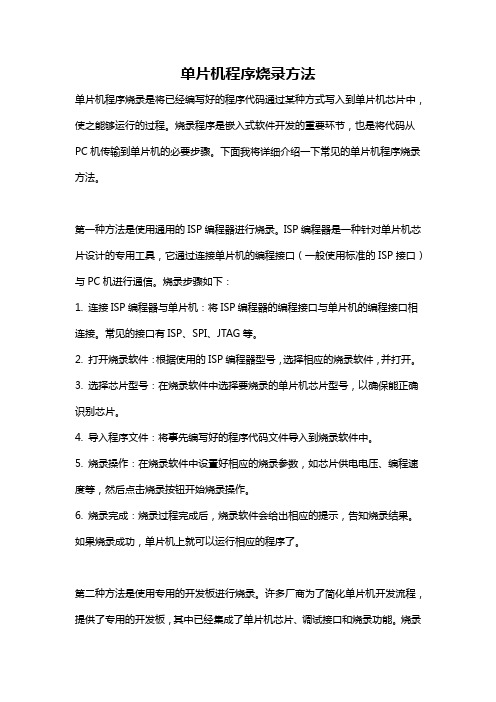
单片机程序烧录方法单片机程序烧录是将已经编写好的程序代码通过某种方式写入到单片机芯片中,使之能够运行的过程。
烧录程序是嵌入式软件开发的重要环节,也是将代码从PC机传输到单片机的必要步骤。
下面我将详细介绍一下常见的单片机程序烧录方法。
第一种方法是使用通用的ISP编程器进行烧录。
ISP编程器是一种针对单片机芯片设计的专用工具,它通过连接单片机的编程接口(一般使用标准的ISP接口)与PC机进行通信。
烧录步骤如下:1. 连接ISP编程器与单片机:将ISP编程器的编程接口与单片机的编程接口相连接。
常见的接口有ISP、SPI、JTAG等。
2. 打开烧录软件:根据使用的ISP编程器型号,选择相应的烧录软件,并打开。
3. 选择芯片型号:在烧录软件中选择要烧录的单片机芯片型号,以确保能正确识别芯片。
4. 导入程序文件:将事先编写好的程序代码文件导入到烧录软件中。
5. 烧录操作:在烧录软件中设置好相应的烧录参数,如芯片供电电压、编程速度等,然后点击烧录按钮开始烧录操作。
6. 烧录完成:烧录过程完成后,烧录软件会给出相应的提示,告知烧录结果。
如果烧录成功,单片机上就可以运行相应的程序了。
第二种方法是使用专用的开发板进行烧录。
许多厂商为了简化单片机开发流程,提供了专用的开发板,其中已经集成了单片机芯片、调试接口和烧录功能。
烧录步骤如下:1. 连接开发板与PC机:将开发板通过USB接口连接到PC机上。
2. 安装开发环境:根据开发板提供的开发环境和烧录工具,进行相应的安装和配置。
3. 打开开发环境:打开相应的开发环境和烧录工具,创建一个新的项目。
4. 编写程序:在开发环境中编写程序代码,并进行编译和链接,生成可执行文件。
5. 烧录操作:在烧录工具中选择要烧录的单片机型号,导入生成的可执行文件,然后点击烧录按钮开始烧录操作。
6. 烧录完成:烧录过程完成后,烧录工具会给出相应的提示,告知烧录结果。
如果烧录成功,开发板上就可以运行相应的程序了。
AVR单片机相关软件安装及编译烧写流程

AVR单片机相关软件安装本次项目开发使用AVR的AT90CAN128单片机,使用JTAG ICE仿真器,需要安装的软件及驱动有AVRStudio、iccavr、USB转串口驱动以及仿真器驱动。
一、AVRStudio软件安装1. 双击开始准备安装2.单击“Next”,选择同意License3. 选择安装路径4. 选择USB 驱动5. 确定开始安装6.安装中7. 安装完成二、iccavr软件安装1.双击,接着双击iccv7avrV7.22Setup.msi,开始装备安装2. 单击下一步3. 选择安装路径4. 点击安装5. 安装完成三、USB转串口驱动1.双击,点击INSTALL,等待安装完成即可四、仿真器驱动安装(XP版)1. 双击点击SETUP.EXE安装2.安装完成,重新启动计算机AVR单片机编译烧写流程本文以在AT90CAN128芯片上编写的工程can128_sw_defn为例,简单介绍A VR 单片机的编译和烧写流程:一、A VR单片机编译流程1. 打开ICCA VR软件,下拉菜单栏上Project,点击open,弹出对话框如下:选择can128_sw_defn.prj打开,点击右侧栏中的can128_sw_defn.C文件,修改代码。
2. 点击Project->options,或者点按钮,弹出对话框如下:在Target下面的Device Configuration中选择芯片为AT90CAN128,如图所示,点击OK。
3. 点击Build Project,调试栏出现下图即为编译成功,若有错误请根据错误指示进行相应代码修改即可。
二、AVR单片机烧写流程1. 将JTAG ICE与目标板以及PC机相连。
2. 打开A VRStudio,将会提示一个welcome对话框,如下图所示:点“Cancel”即可,然后点击avr studio主窗口中的图标前面标有Con的那个图标,然后按下图选择点“Connect”即可进行JTAG的联机(由于avr studio会记忆用户使用的设备是并且同时会记忆用户使用的COM号,如果下次和上次使用的是相同的设备并且没有更换COM口,那么下次使用的时候直接点击右边标有AVR的那个图标就可以快速进入联机状态;如果下次和上次使用了不同的设备或不同的COM口请使用Con图标进行联机)。
51单片机程序烧录教程

51单片机引脚功能
主电源引脚(2根)
VCC(Pin40):电源输入,接 +5V电源。GND(Pin20):接 地线。
外接晶振引脚(2根)
XTAL1(Pin19)和 XTAL2(Pin20)。外接一个振荡 器(包括外部晶振),形成振 荡电路。
控制引脚(4根)
RST/VPD(Pin9):复位引脚。 ALE/PROG(Pin30):地址锁存 允许信号。PSEN(Pin29):外 部存储器读选通信号。 EA/VPP(Pin31):程序存储器 地址允许输入端。
01
验证结果
02
烧录完成后,断开USB连接。
03
将单片机接入测试电路,验证程序功能。
操作实践:学员自行完成程序烧录
编写程序
1
2
在Keil C51中编写一个简单的LED闪烁程序。
编译并生成.hex文件。
3
操作实践:学员自行完成程序烧录
01
准备硬件
02
获取51单片机、烧录器和USB数据线。
03
将单片机插入烧录器,并连接至电脑。
定时器/计数器(ROM)
两个16位定时器/计数器,可对机器周期计数, 也可对外部输入脉冲计数;
3
中断系统
可响应三个内部中断源和两个外部中断源的中断 请求;
51单片机内部结构
串行口
一个全双工串行通信口,用于实现单片机和其他设备之间的串行数据传送;
特殊功能寄存器(SFR)
21个特殊功能寄存器,用于存放相应功能部件的控制/状态字,以实现对单片机 的各功能部件进行管理、控制、监视。
处理方法
检查芯片是否已损坏,尝试更换芯片;确认芯片型 号与烧录程序相匹配。
错误提示
- 1、下载文档前请自行甄别文档内容的完整性,平台不提供额外的编辑、内容补充、找答案等附加服务。
- 2、"仅部分预览"的文档,不可在线预览部分如存在完整性等问题,可反馈申请退款(可完整预览的文档不适用该条件!)。
- 3、如文档侵犯您的权益,请联系客服反馈,我们会尽快为您处理(人工客服工作时间:9:00-18:30)。
首先是编程软件
安装详解
安装
1.先安装c51v901.exe,安装到后面去除第一个选项的勾,完成安装。
注册
2. 解压注册机
3. 打开uVision4,点击 Management...,打开License Management窗口,复制右上角的CID
4. 打开注册机“KEIL_Lic”,将复制好的CID粘贴到KEIL_Lic中的“CID”处
5. 点击Generate生成许可号,复制生成的key。
6. 将复制到License Management窗口下部的New License ID Code,点击右侧的Add LIC
7. 若下方显示的是“***LIC Added Sucessfully***”即注册成功,
Support Period为有效期,一般可以到20年左右,若有效期较短,可多次生成许可号重新注册。
汉化
8.将“keil 4 汉化补丁”复制至keil安装目录(如:X:\Keil\UV4)下,覆盖原始文件。
安装驱动
烧录程序
使用详解
打开
点工程
新建~~
要建哪建哪
选单片机型号,一般都是选这个
点否
点+
选源组1,点图上那个
这个就是写程序的地方
写完了,点这个
名字要自己打拓展名XX.c
右键
添加
关闭
点这个
这个看晶振多少就多少
这个记得打钩
点这个编译
编译完
生成这个
连上串口线
打开
选单片机型号——打开刚刚的hex文件,点下载
来自北理机器人协会论坛。
